Hvordan kopieres en kolonne og kun indsættes de unikke poster i Excel?
For en kolonne med mange duplikater skal du muligvis få en kopi af denne liste med kun de unikke værdier. Hvordan kan du gøre for at opnå dette? I denne artikel giver vi to metoder til kun at indsætte de unikke poster fra en kolonneliste i Excel.
Indsæt kun de unikke poster fra en liste med funktionen Avanceret filter
Indsæt kun de unikke poster fra en liste med Kutools til Excel
 Indsæt kun de unikke poster fra en liste med funktionen Avanceret filter
Indsæt kun de unikke poster fra en liste med funktionen Avanceret filter
Du kan bruge funktionen Avanceret filter til kun at kopiere og indsætte de unikke genkoder fra en bestemt liste i Excel. Gør som følger.
1. Vælg den kolonneliste, du kun vil indsætte det unikke. Og klik derefter på data > Avanceret. Se skærmbillede:

2. I popping up Avanceret filter dialogboks skal du:
1). Vælg Kopier til en anden placering valgmulighed i Handling afsnit;
2). I Kopier til boks, klik på  knap for at vælge en tom celle for at placere de unikke værdier;
knap for at vælge en tom celle for at placere de unikke værdier;
3). Tjek Kun unikke poster boks;
4). Klik på OK knap. Se skærmbillede:

Derefter kan du kun se de unikke værdier på listen indsættes i din angivne kolonne.
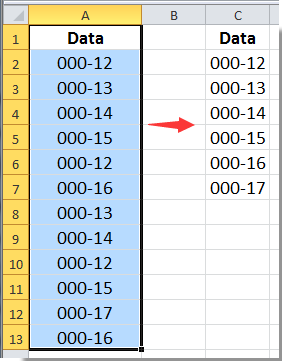
 Indsæt kun de unikke poster fra en liste med Kutools til Excel
Indsæt kun de unikke poster fra en liste med Kutools til Excel
Med Vælg Duplicate & Unique Cells nytte af Kutools til Excel, kan du nemt indsætte kun de unikke værdier fra en bestemt liste.
Kutools til Excel: med mere end 300 praktiske Excel-tilføjelsesprogrammer, gratis at prøve uden begrænsning på 30 dage. Få det nu til 60-dages gratis prøveperiode
1. Vælg den liste, du kun vil indsætte de unikke værdier. Klik derefter på Kutools > Type > Vælg Duplicate & Unique Cells. Se skærmbillede:

2. i Vælg Duplicate & Unique Cells dialogboksen skal du vælge Alle unikke (inklusive 1. duplikater) valgmulighed, og klik derefter på OK knap. I den nye dialogboks, der dukker op, skal du klikke på OK knap. Se skærmbillede:

Bemærk: Hvis du kun vil vælge de unikke værdier undtagen de første duplikater, skal du vælge Kun unikke værdier valgmulighed.
3. Nu er alle unikke værdier valgt. Kopier dem ved at trykke på Ctrl + C nøgler samtidigt, og indsæt dem derefter i en ny kolonne med Ctrl + V nøgler.

Klik for at få flere detaljer om detteVælg Duplicate & Unique Cells nytte af Kutools til Excel. Eller 60-dages gratis prøveversion download nu!
 Relateret artikel:
Relateret artikel:
Bedste kontorproduktivitetsværktøjer
Overlad dine Excel-færdigheder med Kutools til Excel, og oplev effektivitet som aldrig før. Kutools til Excel tilbyder over 300 avancerede funktioner for at øge produktiviteten og spare tid. Klik her for at få den funktion, du har mest brug for...

Fanen Office bringer en grænseflade til et kontor med Office, og gør dit arbejde meget lettere
- Aktiver redigering og læsning af faner i Word, Excel, PowerPoint, Publisher, Access, Visio og Project.
- Åbn og opret flere dokumenter i nye faner i det samme vindue snarere end i nye vinduer.
- Øger din produktivitet med 50 % og reducerer hundredvis af museklik for dig hver dag!

